Hur man fäster till aktivitetsfältet i Windows 10

Med Windows 10 kan du enkelt fästa program och appar på aktivitetsfältet för snabb åtkomst.
Det är ett välkänt faktum att de flesta appar som ägs av Facebook nu har en "Stories"-funktion. Den finns också på WhatsApp i formen "WhatsApp Status". Tyvärr måste de flesta användare ta skärmdumpar för att spara status som laddats upp av andra användare på deras kontaktlista.
Det finns dock ett enklare sätt att spara WhatsApp-statusar, och det bästa är att du inte bara kan spara bilder, du kan också spara videor. Om du är en WhatsApp-användare som ofta använder WhatsApp Status och skulle älska att kunna spara andra användares status utan att ta skärmdumpar, läs nedan för att ta reda på hur.
WhatsApp är en av de mest populära chattapparna i världen idag. Men, som fallet är med alla appar, kanske WhatsApp inte är det bästa valet för alla. Om din chatt är beroende av en virtuell assistent eller stor fildelning är det bättre att använda Google Allo eller Facebook Messanger.
Dessutom, eftersom WhatsApp är P2P-krypterad, kan du inte "avsända" meddelanden, vilket kan vara knepigt för människor som tenderar att slå ut.
Fördelar
– Snabbt
– Enkelt
– Lätt
– P2P-krypterad
– Massor av alternativ
– Stöd för Siri
Nackdelar
– Behöver ett kontaktnummer
– Samtalsbegränsning
– Inga ansiktsfilter
– Ingen virtuell assistent
Om du vill veta mer om möjligheterna med WhatsApp kan du få en från Amazon och behärska alla tips och tricks för att skicka sms gratis.
Starta din WhatsApp messenger-app och öppna statussidan. Klicka på kontaktens namn vars status du vill spara. Detta gör det möjligt för WhatsApp att ladda kontaktens status och spara den på din enhet.
Fortsätt att ladda ner "Status Saver for WhatsApp" gratis från Google Play Butik. När du är klar med nedladdningen startar du appen.
Du kommer då att ställas inför ett alternativ att välja mellan antingen bilder eller videor. Beroende på vilken typ av status du vill spara, klicka på den ena eller den andra.
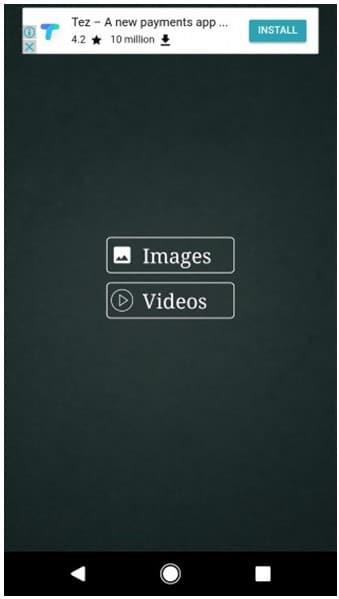
Statusen du just visade kommer nu att visas i appen. Klicka på nedladdningsknappen längst ner för att spara statusen på din enhet för senare visning.
Som ett alternativ kan du använda en filhanterare för att spara och visa dessa lokalt lagrade WhatsApp-statusar. För att kunna göra detta, använd följande steg
Ladda ner "Solid Explorer File Manager" som är tillgänglig på Google Play Butik, eller så kan du använda någon annan filutforskare du vill.
Starta filhanteraren och leta upp "/WhatsApp/Media path. Klicka sedan på menyknappen med tre punkter i det övre högra hörnet.
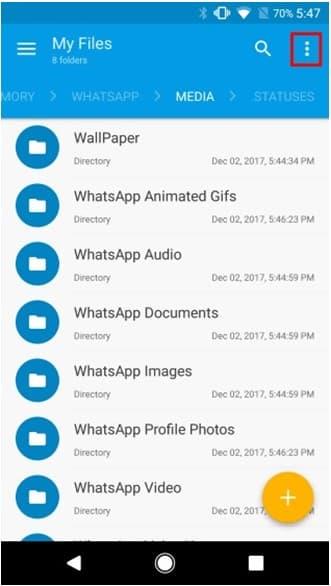
Fortsätt sedan med att klicka på "Mappalternativ" och markera sedan rutan bredvid "Visa dolda filer".
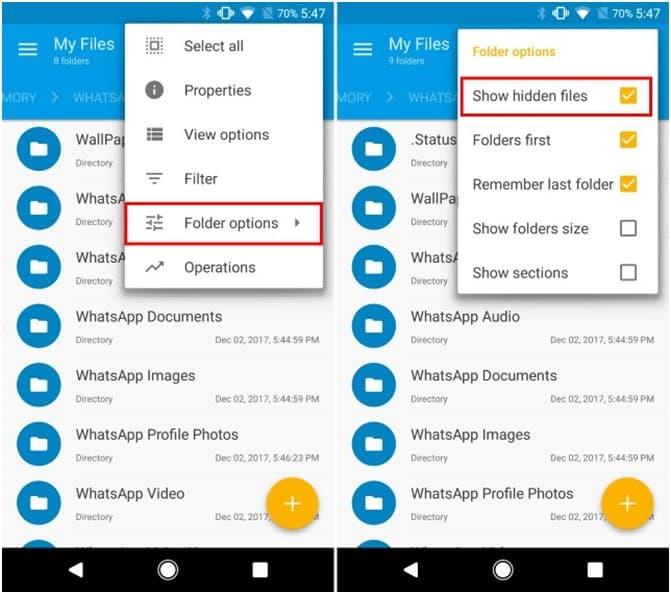
Du bör nu kunna se en mapp med namnet ".statuses". Öppna mappen och leta reda på statusen som du vill spara. Kopiera och klistra bara in det på en annan plats på din enhet för att spara det för framtida visning.
Och det är allt, du har framgångsrikt sparat en WhatsApp-status med hjälp av en filhanterare.
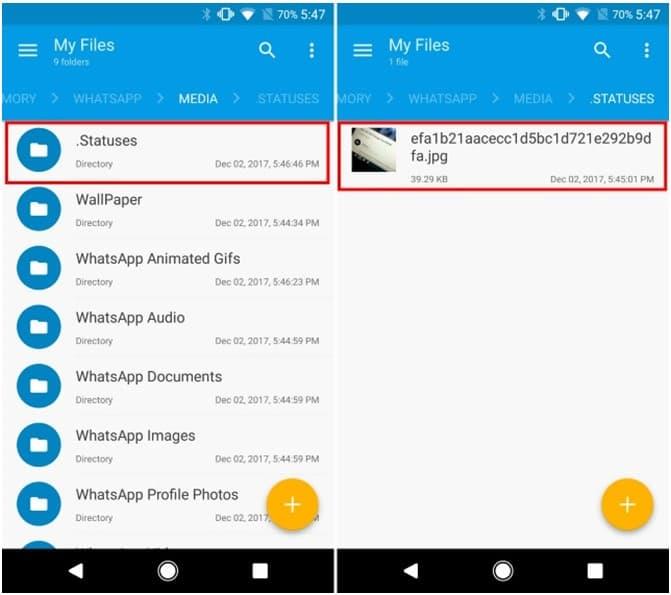
Innan nu verkade det omöjligt att spara en WhatsApp-status utan att ta skärmdumpar, men med metoderna som publicerats ovan har det blivit lättare att spara dina kontakters status på din enhet.
Det är viktigt att notera att efter 12 timmar raderas dessa filer automatiskt, så se till att spara dem på en annan plats. Vissa användare gillar inte användningen av en app från tredje part, så om du är en av dem kan du hålla fast vid filutforskarläget. Statusspararappen gör det dock lättare för en genomsnittlig användare.
Med Windows 10 kan du enkelt fästa program och appar på aktivitetsfältet för snabb åtkomst.
Att ställa in dina Reddit-bakgrunder som bakgrund kommer inte att påverka användbarheten av webbplatsen, men kommer att hjälpa dig med din upplevelse när du surfar.
Microsoft har meddelat att januari 2020 kommer att markera slutet på livet för Windows 7, vilket innebär att officiellt stöd för produkten inte längre kommer att fungera.
Det är ett välkänt faktum att de flesta appar som ägs av Facebook nu har en "Stories"-funktion. Den finns också på WhatsApp i formen "WhatsApp Status". Tyvärr måste de flesta användare ta en skärmdump.
Vi utforskar funktionerna i Office 365 eller Office 2019 och avgör om det är rätt köp.
Windows 10 är det senaste tillskottet till Windows-familjen och det var Microsofts mål när det uppdaterade operativsystemet designades för att göra det säkrare och säkrare.
Windows 10 kommer med många nya funktioner men av dem alla är Cortana en av de bästa. Du kan till och med använda den för att stänga av din dator.
Om du är tekniskt kunnig kan du använda dessa instruktioner för att installera One UI Beta på Galaxy Note 9, S9 och S9 Plus.
Animojis var en av de mest omtalade funktionerna i iPhone när Animojis lanserades, men de har varit begränsade till endast iPhone X från och med nu. Det finns dock ett sätt att få något jämförbart på din Android-enhet.
Att få uppgifter utförda utan avbrott är alltid tillfredsställande. Ständiga distraktioner kan vara frustrerande och irriterande. Detsamma gäller för arbete på skärmen. Upprepade annonser som dyker upp är
Särskilt i arbetsplatssituationer bör du känna till viktiga genvägar i Microsoft Outlook för att göra ditt jobb enklare och för att du ska kunna lösa eventuella uppgifter snabbare.
I spelarens värld anses Windows vara en av de bästa plattformarna att använda. Windows 10 får flera uppdateringar varje år som förbättrar PC-spel med speciell mjukvaruoptimering.
Det är allmänt underförstått att en av de största skillnaderna mellan en iPhone och en Android är att Android-telefoner inte kan använda iMessage. Anledningen till att folk antar iMessage är inte ett alternativ
Flera Android-användare kan ha sitt eget utrymme med sina egna appar och data på sina enheter. Så här ställer du in allt.
Windows 10 är ett Microsoft-operativsystem som lanserades 2015. Det är ett av Microsofts vanliga operativsystem. Windows 10-användare får programuppdateringar då och då. Dessa uppdateringar försöker förbättra Windows 10:s driftkapacitet, men den övergripande framtiden är inte klar och även de som är bekanta med Microsofts produkter är inte riktigt säkra på vad som väntar för operativsystemet.
Förkortningen NFC står för Near Field Communication. Som namnet antyder möjliggör den kommunikation mellan kompatibla enheter som är inom nära räckhåll.
Om du är en Windows-användare kan du stöta på den svarta pilen. Du kan se den svarta pilen i alla versioner av Windows i Enhetshanteraren. Vad menar dem?
Android Pie, även känd som Android 9 Pie, är den senaste versionen av Android OS. Den lanserades första gången 2018 och uppdateringen är tillgänglig för nästan alla nya Android-telefoner.
Android-telefoner använder ett av de bästa och mest stabila operativsystemen som finns, men ibland kan det här operativsystemet orsaka problem. Om du känner att det är något fel, försök att starta om enheten i felsäkert läge för att se om det löser problemet.
Vi undersöker om en uppgradering till Microsoft Office 2019 är värt det med denna recension av produkten.
Använder du flera Google-konton på Android och PC och vet inte hur man ändrar standard Google-konto? Läs vidare för att lära dig de hemliga stegen.
Facebook-berättelser kan vara mycket roliga att göra. Här är hur du kan skapa en berättelse på din Android-enhet och dator.
Fyller det på din Android? Lös problemet med dessa nybörjarvänliga tips för alla enheter.
Hur man aktiverar eller inaktiverar stavningskontrollfunktioner i Android OS.
En handledning som visar hur du aktiverar utvecklaralternativ och USB-felsökning på Samsung Galaxy Tab S9.
Älskar du att läsa e-böcker på Amazon Kindle Fire? Lär dig hur du lägger till anteckningar och markerar text i en bok på Kindle Fire.
Jag ger en lista över saker du kan prova om din Android-enhet verkar starta om slumpmässigt utan uppenbar anledning.
Vill du lägga till eller ta bort e-postkonton på din Fire-surfplatta? Vår omfattande guide går igenom processen steg för steg, vilket gör det snabbt och enkelt att hantera dina e-postkonton på din favorit enhet. Missa inte denna viktiga handledning!
En handledning som visar två lösningar på hur man permanent förhindrar appar från att starta vid uppstart på din Android-enhet.
Behöver du nedgradera en app på Android-enhet? Läs den här artikeln för att lära dig hur du nedgraderar en app på Android, steg för steg.


























